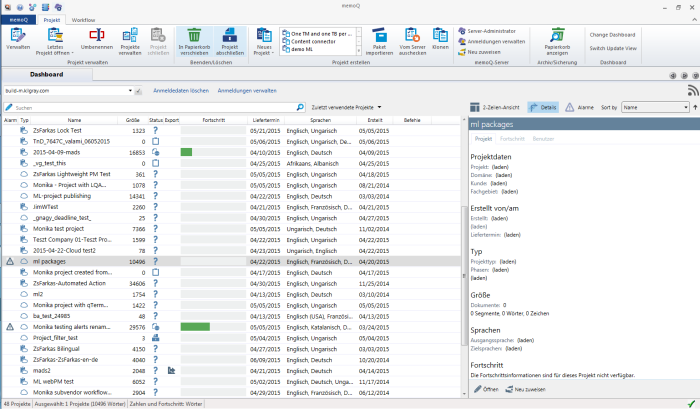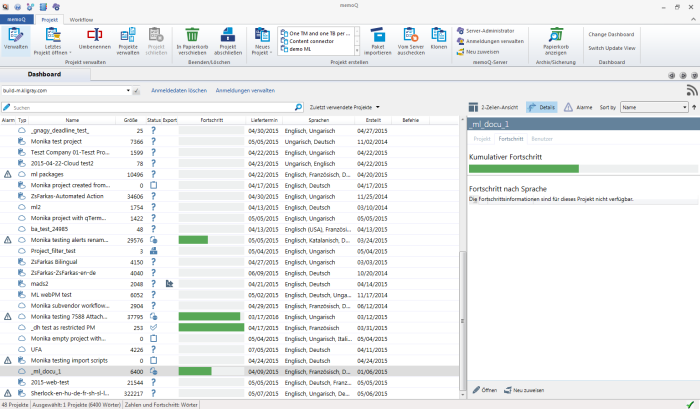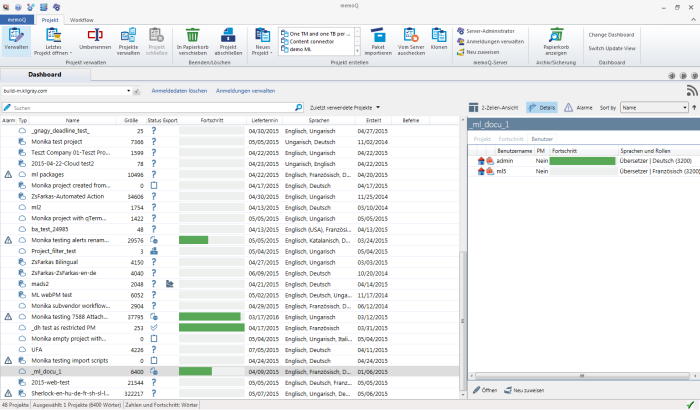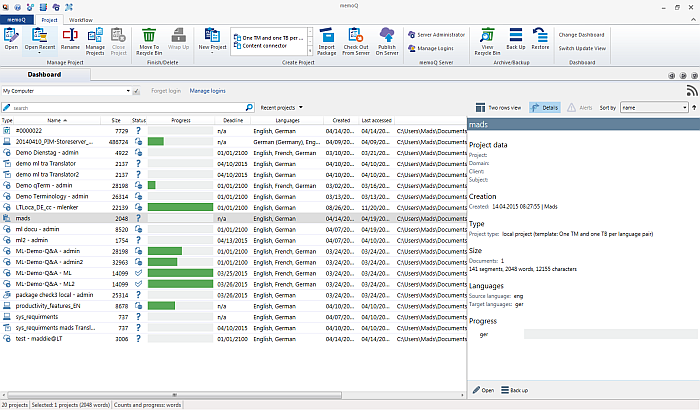|
Im Bereich Details erhalten Sie einen detaillierten Überblick über Ihr ausgewähltes Projekt. Der Detailbereich ist in verschiedene Teile unterteilt: Projektname, darauf folgend die Ansichtsregisterkarte (Projekt/Fortschritt/Benutzer), darauf folgend die Befehle ganz unten im Bereich. Befehle für Online-Projekte: Öffnen, Sichern, Neu zuweisen Hinweis: Wenn Sie auf Neu zuweisen klicken, wird der Assistent Arbeit neu zuweisen zum Neuzuweisen von Benutzern in Projekten angezeigt. Befehle für lokale Projekte: Öffnen, Sichern Für lokale Projekte: Die Registerkarten Fortschritt und Benutzer sind nicht verfügbar. Wenn Ihr Projekt Übersetzungspakete enthält, wird die Registerkarte Pakete hinter der Registerkarte Projekt angezeigt. Erste SchritteRufen Sie den Bereich Details auf, indem Sie ein Projekt im Dashboard auswählen. Klicken Sie auf die Schaltfläche Details (
Registerkarte "Projekt" (Online-Projekte)
Registerkarte "Fortschritt" (Online-Projekte)
Registerkarte "Benutzer" (Online-Projekte)
Registerkarte "Projekt" (lokale Projekte) OptionenRegisterkarte Projekt Diese Registerkarte enthält Projektdaten: •Projektdaten: zeigt die Meta-Information Ihres Projekts an (Projekt, Domäne, Kunde, Fachgebiet). •Abschnitt Erstellung: Hier ist angegeben, wer das Projekt wann erstellt hat. Wenn Sie mit einem memoQ-Server verbunden sind, werden außerdem das Startdatum und der Liefertermin angezeigt. •Abschnitt Typ: Hier sind der Projekttyp (lokal, online, an Textquelle angebunden, Übersetzungspaket, ausgechecktes Projekt) und die Workflow-Phase angegeben. Wenn Sie Ihr Projekt über eine Vorlage erstellt haben, wird der Vorlagenname ebenfalls angezeigt. Wenn Ihr Workflow FirstAccept, GroupSourcing oder eine direkte Zuweisung umfasst, werden die zugewiesenen Dokumente, also z. B. die zugewiesenen FirstAccept-Dokumente angezeigt. Wenn eine Workflow-Phase fehlt (z. B. wenn ein Projekt noch nicht zugewiesen wurde), wird Nicht zugewiesen angezeigt. •Abschnitt Größe (für Online-Projekte): Zeigt an, wie viele Dokumente, Segmente, Wörter und Zeichen im Projekt enthalten sind. •Abschnitt Sprachen: Ausgangs- und Zielsprache(n) •Abschnitt Fortschritt: Projektfortschritt basierend auf Zeichen, Segmenten oder Wörtern (identisch mit der Statusanzeige, siehe Projektliste)
Registerkarte Fortschritt Auf der Registerkarte Fortschritt wird der Projektfortschritt insgesamt oben angezeigt (siehe Screenshot zur Registerkarte Fortschritt oben). Auf den Gesamtfortschritt folgt der Fortschritt pro Zielsprache. Die Zielsprachen werden alphabetisch nach ISO-Sprachcode aufgeführt, z. B. ger für Deutsch und fre für Französisch. Wenn für eine Zielsprache der Liefertermin verpasst wurde, wird links neben der Sprachbezeichnung ein Warnsymbol angezeigt (das gleiche Symbol wie für den Alarmtyp Fehler). Hinweis: Diese Registerkarte wird nur dann in lokalen Projekten angezeigt, wenn im Projekt Liefertermine angegeben sind (z. B. beim Paket-/Übersetzungspaket-Workflow oder wenn Sie explizit einen Liefertermin festgelegt haben).
Registerkarte Benutzer (Online-Projekte) Dies ist eine eingeschränkte Ansicht des Bereichs Personen. Die erste Spalte ist eine Spalte mit dem Alarmtyp für Benutzer mit einem verpassten Liefertermin (das gleiche Symbol wie für den Alarmtyp Fehler). Es wird der Benutzername angezeigt und ob der Benutzer Projekt-Manager (Ja/Nein), Übersetzer oder Überprüfer ist. Alle Benutzer werden alphabetisch aufgelistet. Unterschiedliche Zielsprachen werden in der gleichen Rolle gruppiert. (Dies ist möglicherweise nur für Subvendoren relevant, da es selten vorkommt, dass ein und derselbe Benutzer in zwei verschiedene Zielsprachen übersetzt.) Es werden der Fortschritt für jeden Benutzer sowie das Sprachpaar (z. B. eng>ger) angegeben. Sie können außerdem sehen, ob der Benutzer auf Ihren memoQ-Server zugreifen darf oder nur mit Paketen arbeiten soll (siehe Benutzereigenschaften). Hinweis: Subvendor-Benutzer werden nicht angezeigt; sie sind für Sie als Projekt-Manager für das Projekt nicht sichtbar, sondern nur für den Subvendor-Gruppen-Manager. Wenn Sie einen Subvendor zuweisen, handelt es sich in der Regel um eine Gruppe (einen Sprachdienstleister), wobei ein Manager für diese Gruppe (der Subvendor-Gruppen-Manager) und Subvendor-Gruppenbenutzer (die Benutzer des Subvendor-Gruppen-Managers) vorhanden sind. Was den Fortschritt angeht, ist für einen Benutzer unter Umständen keine berechnete Wortzahl angegeben, da er für FirstAccept vorgesehen oder GroupSourcing zugewiesen ist. Dann wird anstelle einer Wortzahl hinter der Sprachbezeichnung FirstAccept oder GroupSourcing in Klammern angezeigt. Im Fall von gemischten Zuweisungen, wenn z. B. zwei Dokumente einem Benutzer direkt zugewiesen und zwei weitere Dokumente für FirstAccept vorgesehen sind und noch niemand diese Dokumente angenommen hat, wird die Wortzahl für die bereits zugewiesenen Dokumente angezeigt. Beispiel: Übersetzer | de-de (1500 + GroupSourcing).
Registerkarte Pakete (lokale Projekte) Auf dieser Registerkarte werden nur die Pakete aus der internen Liste der Pakete aufgeführt, die für das Projekt vorhanden sind. NavigationFür lokale Projekte: Klicken Sie auf den Befehl Öffnen, um das ausgewählte Projekt zu öffnen. Klicken Sie auf der Registerkarte Projekt des Menübands auf die Schaltfläche Sichern, um das Projekt zu sichern. Für Online-Projekte: Klicken Sie auf den Befehl Öffnen, um das ausgewählte Projekt zu öffnen. Klicken Sie auf Neu zuweisen, um Benutzer in diesem Projekt neu zuzuweisen. Auswahl mehrerer Projekte Wenn Sie mehrere Projekte im Dashboard auswählen und anschließend auf den Bereich Details klicken, werden die Projekte mit ihrem kumulativen Fortschritt angezeigt. Wenn Sie mehrere Online-Projekte ausgewählt haben und ein Projekt einen langsamen Fortschritt aufweist, wird dies ebenfalls im Detailbereich angezeigt (durch ein rotes Ausrufezeichen). Hinweis: Die Befehle Öffnen und Sichern sind in einer Auswahl mehrerer Projekte nicht verfügbar.
|